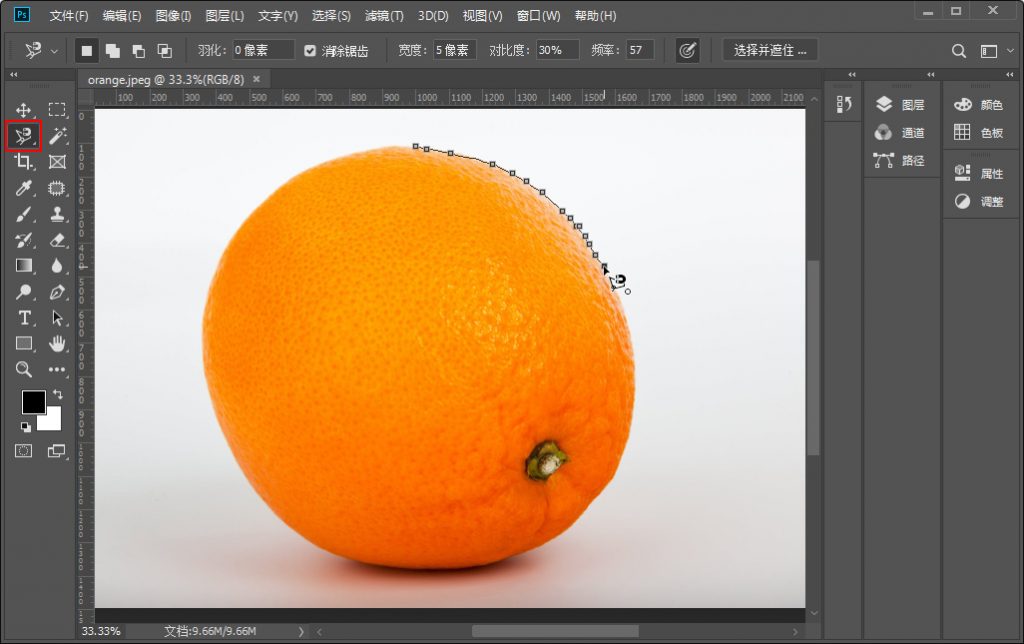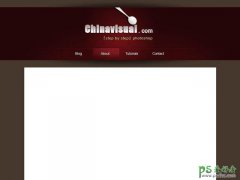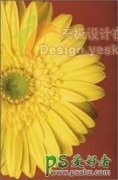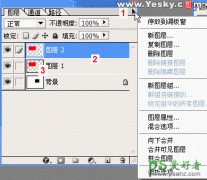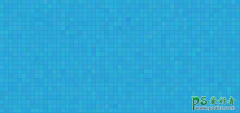PS工具教程:学习磁性套索工具在日常抠图过程中的使用方法。
ps磁性套索工具的使用:
1、单击工具箱中的“磁性套索工具”按钮,在图像上需要选取的边缘单击,然后轻轻地移动鼠标,使鼠标顺着边界移动,套索工具会自动识别边缘。如下图:
2、当绘制到起点时,光标会显示“闭合”形状,此时单击即可创建选区。如下图:
磁性套索工具快捷键:L(前提是在套索工具组中最后选中过磁性套索工具)
磁性套索工具选项栏参数详解:
绘制选区的运算模式(用法和其它选区工具相同):
新选区:用于绘制一个新的矩形选区,该绘制方式为默认模式;添加到选区:将绘制的新选区区域添加到已绘制的选区上,并与之形成一个整体;从选区减去:从已绘制的选区上减去一个选区形状区域;与选区交叉:拖拽出一个选区和已绘制的选区交叉后松开鼠标,形成两者重叠的区域;
羽化:用来设置选区边缘的虚化程度。可设置0~100像素的羽化值。羽化值越大,虚化范围越宽,虚化程度越高;羽化值越小,虚化范围越窄,虚化程度越低。
消除锯齿:使用后,选区边缘会变得平滑,没有锯齿感。
宽度:“宽度”值决定了光标中心为基准,光标周围有多少个像素能够被“磁性套索工具”检测到,如果对象的边缘比较清晰,可以设置较大的值;如果对象边缘比较模糊,可以设置较小的值。
对比度:该选项主要用来设置“磁性套索工具”感应图像边缘的灵敏度。如果对象的边缘比较清晰,可以将该值设置得高一些;如果对象的边缘比较模糊,可以将该值设置得低一些。
频率:在使用“磁性套索工具”勾画选区时,ps会自动生成很多锚点,“频率”选项就是用来设置锚点的数量。数值越高,生成锚点越多,铺捉到的边缘就越准确,但是可能会造成选区不够平滑。
“钢笔压力”按钮:如果你的电脑接入了数位板和压感笔,就可以激活该按钮,Photoshop会根据压感笔的压力自动调节“磁性套索工具”的检测范围。
小技巧:在使用“磁性套索工具”勾画选区时,按住Caps Lock键,光标会变成一个“中央带点的圆环”形状,该圆环的大小就是该工具能够检测到的边缘宽度。此外,按↑键和↓键可以调整检测宽度。